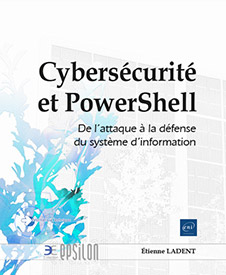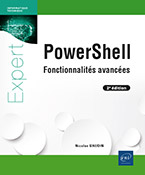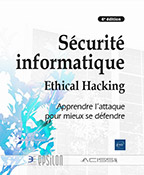Superviser PowerShell
Introduction
Ce huitième et dernier chapitre aborde la supervision de sécurité d’un SI avec une focalisation sur PowerShell. En effet, les chapitres précédents ont tous montré que toutes les techniques d’attaque et de défense ne sont pas "absolues" (aucun système ne sera jamais invulnérable). Il n’existe pas d’actions offensives indétectables, ni de systèmes d’information invulnérables. Dans ce contexte, la maîtrise et la bonne connaissance du SI sont des éléments indispensables à sa sécurisation. Dans ce but, la mise en place d’une supervision de sécurité est un élément majeur qui permet une meilleure visibilité, tout en permettant également d’améliorer la compréhension de l’activité de son système d’information.
Ce chapitre va donc se concentrer sur la gestion des logs dans un environnement Windows et PowerShell. Il y sera d’abord abordé la supervision avec Sysmon sur les machines du Lab. Nous verrons ainsi comment tracer les actions réalisées avec PowerShell, et comment transmettre ces journaux vers un serveur de collecte. Nous verrons une technique possible pour les relayer à un serveur syslog. Nous installerons enfin une petite instance du logiciel Splunk pour indexer...
Collecter les logs Windows et Sysmon
1. Surveiller les logs Windows avec PowerShell
Avant d’aborder les techniques plus industrialisées de gestion des logs Windows, il est important de rappeler l’existence de la cmdlet Get-EventLog. Celle-ci permet d’accéder aux journaux d’événements Windows avec PowerShell. Très utile pour la recherche dans les journaux Windows, elle supporte très bien les appels vers des machines distantes, permettant ainsi d’envisager des scripts de contrôle et de live-forensics, voire des embryons de supervision ciblée à l’aide de PowerShell.
Par exemple, pour récupérer les logs d’ouverture de sessions sur la machine Windows 10, exécutez :
> $logs = Get-EventLog -LogName Security -InstanceId 4624 Vous pouvez alors accéder au contenu de chaque log :
> $log[0].Message Puis vous pouvez en extraire le nom du compte associé avec une expression régulière :
> [regex]::match($log[0].Message, '^\s+Nom du compte
:\s+([^\n]*)',
[System.Text.RegularExpressions.RegexOptions]::Multiline).
Groups[1].Value Au final, le petit script suivant vous permet d’extraire la liste de tous les comptes qui ont réussi à s’authentifier sur une machine donnée :
$computer = @('WIN10-BEAUFORT')
$logs = Get-EventLog -ComputerName $computer -LogName Security
-InstanceId 4624
Foreach($log in $logs){
$compte = [regex]::match($log.Message,'^\s+Nom du compte
:\s+([^\n]*)',
[System.Text.RegularExpressions.RegexOptions]::Multiline).Groups[1].
Value
$compte
} Aussi simple qu’il puisse paraître, ce genre de script est très utile, en particulier dans les environnements dépourvus d’une supervision centralisée. Cela permet simplement de savoir qui se connecte et sur quelle machine, de mieux comprendre l’environnement, ou encore pour repérer des usages anormaux de certains comptes (comme un compte Administrateur du domaine authentifié sur une machine utilisateur classique, ou encore un effacement des journaux de logs par exemple).
Moyennant quelques compétences en développement PowerShell, il est tout à fait possible de transformer ce mécanisme...
Les logs PowerShell
Malgré tous les mécanismes de protection du système d’information que nous avons vus jusqu’ici, il n’est pas impossible qu’un attaquant prenne pied dans le SI. Comme les premiers chapitres l’ont montré, PowerShell peut se transformer en arme entre leurs mains. Si la phase de compromission initiale est passée sans détection de la part des défenseurs, il y a fort à parier que l’attaquant utilisera PowerShell à un moment ou à un autre.
Dans une optique de défense en profondeur, la supervision de PowerShell est donc un élément particulièrement intéressant. Techniquement, nous avons déjà un début de supervision dans la section précédente, puisque sysmon remonte tous les lancements de processus avec la ligne de commande associée. Il est en conséquence déjà possible de rechercher tous les lancements de PowerShell.exe, avec l’option dédiée -EncodedCommand.
Néanmoins, cette approche va rapidement manquer en verbosité, ce qui empêchera les analystes de savoir ce qu’il s’est passé. De plus, elle ne verra rien des accès interactifs à la console. Il est donc nécessaire de faire journaliser PowerShell à un niveau plus élevé pour fournir aux équipes de détection et de réponse un maximum d’informations. Heureusement, PowerShell fournit de nombreux moyens pour tracer sa propre activité.
1. Logs PowerShell
Comme cela a déjà été rapidement montré au chapitre Sécuriser PowerShell, PowerShell génère tout de même par défaut quelques logs.
Sur Win10-Beaufort, ouvrez l’Observateur d’événements et rendez-vous dans Journaux des applications et des services, Microsoft, Windows, PowerShell et ouvrez le journal Operational :
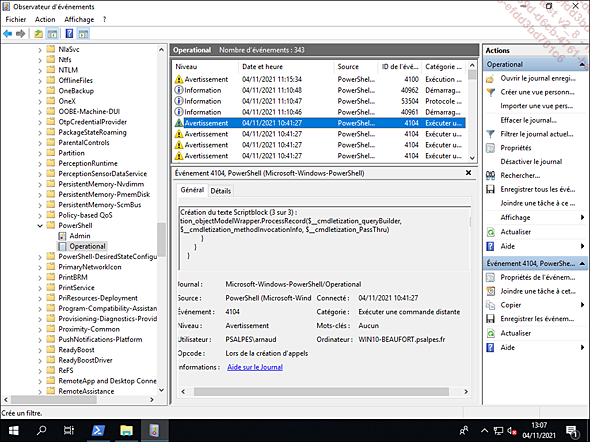
Dans la configuration par défaut, ces logs sont très peu verbeux, mais il arrive qu’on y trouve des traces utiles sur l’exécution, comme celles issues d’un script potentiellement malveillant repéré automatiquement par PowerShell, de commandes distantes, ou encore de tentatives de modification du contexte de sécurité d’une...
Surveiller avec un SIEM
Les SIEM (Security Information and Event Management) sont les solutions dédiées à l’analyse des gros volumes de données. Ces logiciels sont très utilisés en sécurité pour collecter, normaliser, stocker puis alerter, analyser et représenter des informations à partir des journaux de systèmes d’information. On peut les voir comme de grosses boîtes noires capables d’avaler d’énormes volumes de logs et d’y appliquer ensuite des recherches ou des règles de détection.
L’essai d’un SIEM du marché sur les journaux PowerShell collectés est un bon sujet pour terminer ce chapitre sur la supervision. Il existe de nombreux SIEM, commerciaux ou libres. On citera par exemple Graylog, LogRhythm, Microsoft Sentinel, Elastic ELK ou bien Splunk. Ce livre ne portant pas spécifiquement sur les SIEM, nous ne rentrerons pas dans les détails de leur fonctionnement basé sur les technologies NoSQL et d’indexation.
Dans la suite de cette section, nous allons utiliser la version d’essai du logiciel Splunk Enterprise, d’une part parce qu’il fait partie des principaux SIEM du marché, d’autre part car il est possible de transformer la version d’essai en une version gratuite (Splunk Free). Cette version gratuite est limitée à 500 Mo de journaux injectés par jour et est fournie sans certaines fonctions comme l’alerting. Cette version Splunk Free vous permet ainsi de continuer à travailler à titre personnel ensuite. Enfin, l’installation packagée du logiciel le rend simple à déployer dans notre contexte.
1. Installer une instance Splunk
Nous allons donc déployer le logiciel Splunk sur notre serveur de collecte.
Pour commencer, sur la machine Kali, rendez-vous avec un navigateur sur le site officiel (https://www.splunk.com) sur lequel il est nécessaire de vous inscrire. Vous pouvez ensuite cliquer sur Free Splunk, qui vous redirige vers cette page : https://www.splunk.com/en_us/download.html
Cliquez sur Splunk Enterprise puis téléchargez le fichier .deb pour une installation Linux avec Download Now :
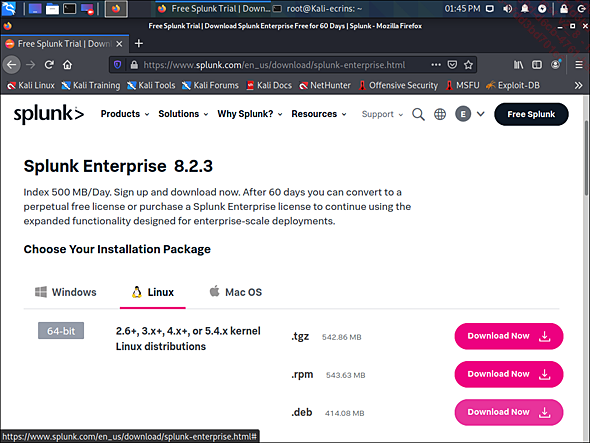
Vous pouvez soit télécharger le fichier directement, soit utiliser la fonction Download...
Conclusion
Au terme de ce dernier chapitre, il faut retenir que les capacités de journalisation d’un système d’information Microsoft sont présentes et très utiles pour déjouer les attaques informatiques. Bien entendu, PowerShell n’échappe pas à cette règle, avec des possibilités de journalisation pouvant être très verbeuses. Dans ces derniers modes, il devient très difficile pour un attaquant de passer entre les mailles du filet sans être détecté, et ce malgré le défi que représente le traitement de tels volumes de journaux.
Tous ces journaux ne sont que peu exploitables dès que le nombre de machines devient important. Heureusement, les solutions SIEM existent et permettent de travailler efficacement avec de grands volumes de données. Un autre avantage à mettre en place une supervision de log centralisée concerne les administrateurs informatiques. Ces plateformes leur permettent souvent de mieux comprendre leur système d’information et de travailler plus efficacement.
 Editions ENI Livres | Vidéos | e-Formations
Editions ENI Livres | Vidéos | e-Formations